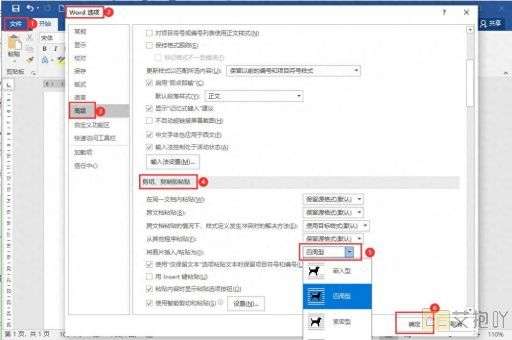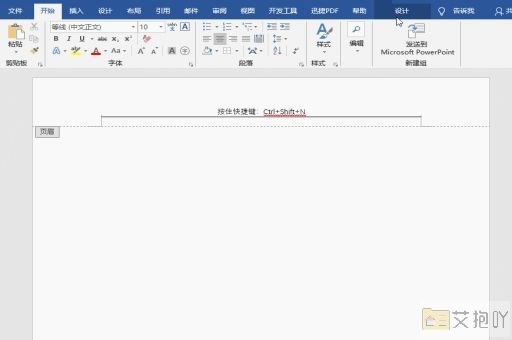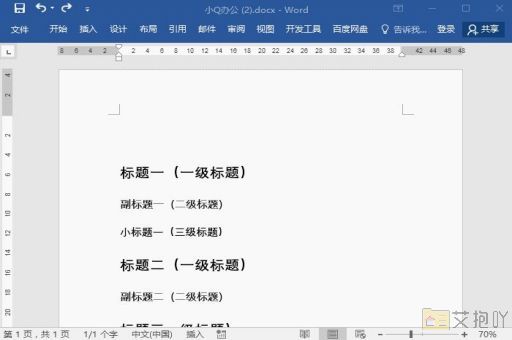怎么在word文档中设置一页为横向
在word文档中设置一页为横向可以用于创建不同的布局,例如插入宽屏的图片或表格。以下是如何在word文档中设置一页为横向的步骤:
1. 打开你的word文档。
2. 转到你想要设置为横向的页面。
3. 点击“布局”选项卡。
4. 在“页面设置”区域,点击“方向”。
5. 在下拉菜单中选择“横向”。

6. 你会发现选定的页面已经变为横向了。
注意:如果你只想让某一页变为横向,你需要在这页之前插入一个分节符。方法是,在你想要插入分节符的地方,点击“布局”->“分隔符”->“下一页”。然后按照上述步骤将这页设置为横向。
写一篇一千字的介绍:
在使用word处理文档时,我们经常会遇到需要将某一页或者某几页设置为横向的情况。当我们需要插入一张宽屏的图片或者创建一个宽大的表格时,横向的页面布局会更加适合我们的需求。那么,如何在word文档中设置一页为横向呢?
打开你的word文档,找到你想要设置为横向的页面。然后,点击工具栏上的“布局”选项卡,在“页面设置”区域,你会看到一个名为“方向”的按钮。点击这个按钮,会出现一个下拉菜单,里面有两个选项:“纵向”和“横向”。此时,你应该选择“横向”。
接下来,你会发现选定的页面已经变为横向了。如果你只是想让某一页变为横向,而其他页面保持原来的纵向布局,就需要在这页之前插入一个分节符。插入分节符的方法是,点击“布局”->“分隔符”->“下一页”。这样,你在这一节中的设置就不会影响到其他部分的页面布局了。
设置word文档中的某一页为横向是一项非常实用的功能,可以帮助我们更好地组织和展示我们的内容。只需要简单的几个步骤,就可以轻松实现这一操作。希望这篇介绍能够帮助你掌握这项技能,并在实际工作中发挥出它的作用。


 上一篇
上一篇